このセクションでは、Hardware Shade を使用してシーンをレンダリングし、キャップ、ボトル、ラベル用のシェーダを作成します。
チュートリアル ファイルを開く
- File > Open
 を選択してファイル ブラウザを開きます。
を選択してファイル ブラウザを開きます。 - ファイル ブラウザで CourseWare フォルダを探し、Current Project として設定します。
- Render_Basics.wire という名前のファイルを開きます。これは CourseWare プロジェクトの wire フォルダ内にあります。
ファイルを開く方法については、「チュートリアル ファイルを開く」を参照してください。
-
ダイアログボックスが表示され、オブジェクト、シェーダ、ビュー、アクションをすべて削除してよいか尋ねるメッセージが表示されます。YESをクリックしてください。
-
コンストラクション許容値が Render_Basics.wire ファイルの値と異なる場合は、次のダイアログ ボックスが表示されます。
Accept New Settingsをクリックして、Render_Basics.wireファイルのコンストラクション許容値を使用してください。
ファイルが開きます。シーンには2つのシャワー ジェル ボトルが異なる位置にあります。1つはキャップが開き、もう1つは閉じています。
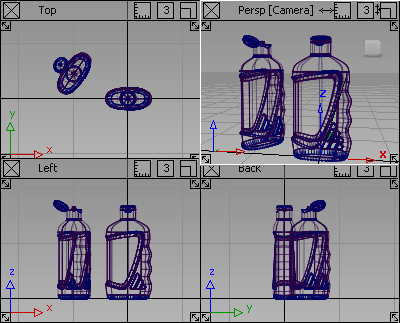
シェーディングされたシーンを表示する
レンダリングするモデルを設定する場合には、レンダリング ビューを使用してインタラクティブに作業すると便利です。この演習では、Hardware Shade を使用して、シェーディングされたシーン上で直接作業します。
- Perspective を最大化します。

- WindowDisplay > Hardware Shade
 を選択し、Hardware Shade オプション ウィンドウを開きます。
を選択し、Hardware Shade オプション ウィンドウを開きます。 - オプション ウィンドウで All Geometry が選択されていない場合は選択し、オプション ウィンドウの下部にある Shade on をクリックします。
ボトルがハードウェアシェーディングを使用して表示されます。
シェーディング モデルを選択する
ボトルはBlinnシェーディングモデルを持つデフォルトのシェーダを使用しています。Alias には次の 4 種類のシェーディング モデルがあります。
- LAMBERT は、しっくいの壁、紙、黒板など、光沢のないサーフェスを表すのに便利です。
- PHONG はもっと複雑で、光沢のあるプラスチック、ガラス、金属に適したハイライトを与えます。
- BLINN は、よりソフトな光沢のプラスチック、サテン仕上げ、自然なマテリアルに合わせて調整できる、さらに柔軟なハイライトを提供します。
- LIGHTSOURCE は、白熱電球や炎のように、オブジェクトがライトを放射しているように見せます。
シェーダをより多く経験するに従い、どのシェーディング モデルを使えば目的の結果が生成されるかがわかるようになります。

次に、ボトル、キャップ、ラベル用に 3 つの新しいシェーダを作成し、それぞれに適したシェーディング モデルを選択します。
Visualize のコントロール パネルを使用する
ここでは、Visualize Control Panel を使用してシェーダの作成や変更を行います。
Control Panel が表示されていない場合は、Windows > Control Panel を選択して表示します。
- Control Panelの上部で、Visualizeオプションを選択します。
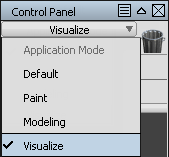
Resident ShadersセクションにDefault Shaderが表示されます。
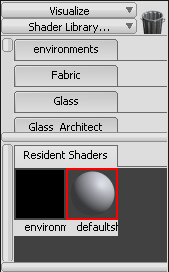
グレーのシェーダ ボールの下に Default Shader の名前が表示されていない場合は、General Preferences の Interface セクションにあるアイコン ラベルをオンにします。(プリファレンス ウィンドウを開くには Preferences > General Preferences

 を選択します)。
を選択します)。 既定のシェーダを使用したり変更しないことをお勧めします。代わりに、既定のシェーダをコピーして新しいシェーダを作成します。
最初に、ボトルのシェーダを作成します。
ボトル シェーダを作成する
- Default shaderをクリックして選択します。
以下のResident Shadersセクションには4つのアイコンがあります。Copy Current Shader
 アイコンをクリックして新しいシェーダを作成します。
アイコンをクリックして新しいシェーダを作成します。 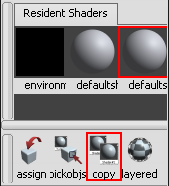
- 新しいシェーダアイコンをダブルクリックして、シェーダエディタを開きます。
既定の設定が表示されます。
- Shader Name を Bottle に変更し、Shading Model を BLINN に設定されたままにしてボトルのプラスチックにソフトなハイライトを与えます。
次にボトルのカラーを選択します。
- シェーダエディタでCommon Shader Parametersセクションを開きます。
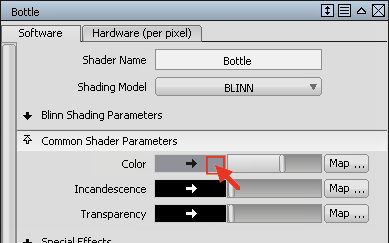 ヒント: ウィンドウを拡大してスクロールなしですべてのオプションが表示されるようにするには、ウィンドウのタイトルバーにある、自動拡大アイコンをクリックします。
ヒント: ウィンドウを拡大してスクロールなしですべてのオプションが表示されるようにするには、ウィンドウのタイトルバーにある、自動拡大アイコンをクリックします。グレーのカラー チップをクリックして Color Editor を開きます。
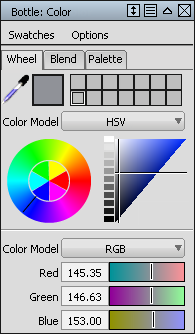
- Color Editorでボトルのカラーを選択します。
カラーチップが更新され、Bottleシェーダが新しいカラーに変わります。

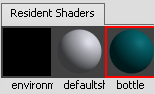
次に Assign を使用してボトルのサーフェスに新しいシェーダを割り当てます。
- Bottles レイヤのドロップダウン メニューにある Pick Objects オプションを使用して、ボトル サーフェスを選択します。
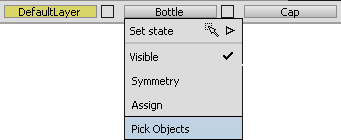
ボトルのすべてのサーフェスが選択されます。

- Visualize PanelのAssignをクリックし、新しいシェーダをボトルのサーフェスに割り当てます。
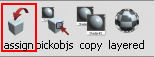
ボトルサーフェスが新しいシェーダカラーで表示されます。

キャップ シェーダに対してこの処理を繰り返します。
- デフォルトシェーダをクリックして選択します。次にCopy Current Shader
 ツールを選択して、2番目の新しいシェーダを作成します。
ツールを選択して、2番目の新しいシェーダを作成します。 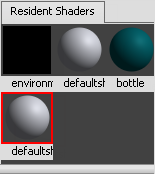
- 2番目の新しいシェーダのアイコンをダブルクリックし、シェーダエディタを開きます。
Shader NameをCapに、Shading ModelをPHONGに変更します。
Common Shader Parametersセクションで、キャップ用のカラーを選択します。
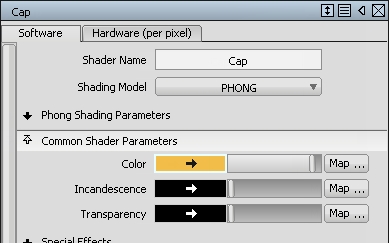
次に、キャップ サーフェスにシェーダを割り当てます。
- Cap レイヤのドロップダウン メニューを使用して、キャップ サーフェスを選択します。
- Visualize PanelのAssign
 アイコンを使用して、キャップサーフェスにCapシェーダを割り当てます。
アイコンを使用して、キャップサーフェスにCapシェーダを割り当てます。 
キャップに小さな明るいハイライトが表示され、光沢のあるプラスチック素材のように見えます。
- シェーダエディタウィンドウを閉じます。
- Pick > Nothing
 を選択して、ラベル サーフェスの選択を解除します。
を選択して、ラベル サーフェスの選択を解除します。
Visualize パネルでシェーダを変更する
Visualize Panel でシェーダのほとんどの一般的なパラメータにアクセスすることができます。
次に、キャップにもっと光沢を出し、ボトルをよりソフトな仕上がりにします。
- Capシェーダをクリックして選択し、Visualize PanelのShader Parametersセクションを開きます。
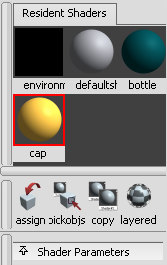
- Shinyness値を変更して、キャップのハイライトを小さくします。
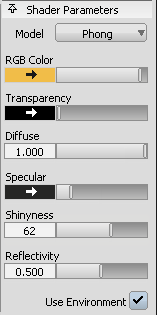
キャップのマテリアルがより光沢を持つようになります。
ヒント:Render > Direct Render
 を使用して、より正確に変更を確認できます。
を使用して、より正確に変更を確認できます。 - Bottleシェーダをクリックして選択します。
- Shader parametersセクションのEccentricityとSpec. Rolloffの値を変更し、プラスチックボトルのの光沢を下げて、よりソフトなサーフェス仕上げにします。
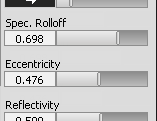 ヒント:
ヒント:もっとも一般的に使用されるパラメータだけが、Visualize Panelに表示されます。各シェーダのすべてのパラメータにアクセスするには、シェーダのボール アイコンをダブルクリックするか、Render > Multi-lister > Shaders を使用します。
作業内容を保存する
シーンを新規ファイルとして保存します。
- File > New
 を選択してファイル ブラウザを開きます。
を選択してファイル ブラウザを開きます。 - Lessons プロジェクトの wire フォルダ内に作業内容を保存します。
- ファイルにmyRender_Basics1.wireという名前をつけます。